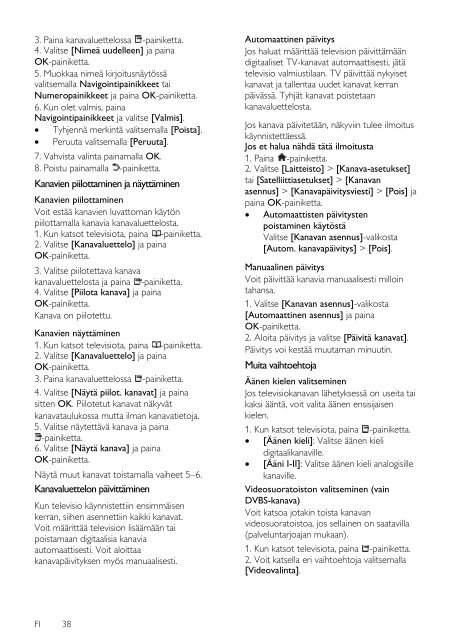Philips TV LCD - Mode d’emploi - FIN
Philips TV LCD - Mode d’emploi - FIN
Philips TV LCD - Mode d’emploi - FIN
Create successful ePaper yourself
Turn your PDF publications into a flip-book with our unique Google optimized e-Paper software.
3. Paina kanavaluettelossa -painiketta.<br />
4. Valitse [Nimeä uudelleen] ja paina<br />
OK-painiketta.<br />
5. Muokkaa nimeä kirjoitusnäytössä<br />
valitsemalla Navigointipainikkeet tai<br />
Numeropainikkeet ja paina OK-painiketta.<br />
6. Kun olet valmis, paina<br />
Navigointipainikkeet ja valitse [Valmis].<br />
Tyhjennä merkintä valitsemalla [Poista].<br />
Peruuta valitsemalla [Peruuta].<br />
7. Vahvista valinta painamalla OK.<br />
8. Poistu painamalla -painiketta.<br />
Kanavien piilottaminen ja näyttäminen<br />
NonPu blish<br />
Kanavien piilottaminen<br />
Voit estää kanavien luvattoman käytön<br />
piilottamalla kanavia kanavaluettelosta.<br />
1. Kun katsot televisiota, paina -painiketta.<br />
2. Valitse [Kanavaluettelo] ja paina<br />
OK-painiketta.<br />
3. Valitse piilotettava kanava<br />
kanavaluettelosta ja paina -painiketta.<br />
4. Valitse [Piilota kanava] ja paina<br />
OK-painiketta.<br />
Kanava on piilotettu.<br />
Kanavien näyttäminen<br />
1. Kun katsot televisiota, paina -painiketta.<br />
2. Valitse [Kanavaluettelo] ja paina<br />
OK-painiketta.<br />
3. Paina kanavaluettelossa -painiketta.<br />
4. Valitse [Näytä piilot. kanavat] ja paina<br />
sitten OK. Piilotetut kanavat näkyvät<br />
kanavataulukossa mutta ilman kanavatietoja.<br />
5. Valitse näytettävä kanava ja paina<br />
-painiketta.<br />
6. Valitse [Näytä kanava] ja paina<br />
OK-painiketta.<br />
Näytä muut kanavat toistamalla vaiheet 5–6.<br />
Kanavaluettelon päivittäminen<br />
NonPu blish<br />
Kun televisio käynnistettiin ensimmäisen<br />
kerran, siihen asennettiin kaikki kanavat.<br />
Voit määrittää television lisäämään tai<br />
poistamaan digitaalisia kanavia<br />
automaattisesti. Voit aloittaa<br />
kanavapäivityksen myös manuaalisesti.<br />
Automaattinen päivitys<br />
Jos haluat määrittää television päivittämään<br />
digitaaliset <strong>TV</strong>-kanavat automaattisesti, jätä<br />
televisio valmiustilaan. <strong>TV</strong> päivittää nykyiset<br />
kanavat ja tallentaa uudet kanavat kerran<br />
päivässä. Tyhjät kanavat poistetaan<br />
kanavaluettelosta.<br />
Jos kanava päivitetään, näkyviin tulee ilmoitus<br />
käynnistettäessä.<br />
Jos et halua nähdä tätä ilmoitusta<br />
1. Paina -painiketta.<br />
2. Valitse [Laitteisto] > [Kanava-asetukset]<br />
tai [Satelliittiasetukset] > [Kanavan<br />
asennus] > [Kanavapäivitysviesti] > [Pois] ja<br />
paina OK-painiketta.<br />
Automaattisten päivitysten<br />
poistaminen käytöstä<br />
Valitse [Kanavan asennus]-valikosta<br />
[Autom. kanavapäivitys] > [Pois].<br />
Manuaalinen päivitys<br />
Voit päivittää kanavia manuaalisesti milloin<br />
tahansa.<br />
1. Valitse [Kanavan asennus]-valikosta<br />
[Automaattinen asennus] ja paina<br />
OK-painiketta.<br />
2. Aloita päivitys ja valitse [Päivitä kanavat].<br />
Päivitys voi kestää muutaman minuutin.<br />
Muita vaihtoehtoja<br />
Äänen kielen valitseminen<br />
Jos televisiokanavan lähetyksessä on useita tai<br />
kaksi ääntä, voit valita äänen ensisijaisen<br />
kielen.<br />
1. Kun katsot televisiota, paina -painiketta.<br />
[Äänen kieli]: Valitse äänen kieli<br />
digitaalikanaville.<br />
[Ääni I-II]: Valitse äänen kieli analogisille<br />
kanaville.<br />
Videosuoratoiston valitseminen (vain<br />
DVBS-kanava)<br />
Voit katsoa jotakin toista kanavan<br />
videosuoratoistoa, jos sellainen on saatavilla<br />
(palveluntarjoajan mukaan).<br />
1. Kun katsot televisiota, paina -painiketta.<br />
2. Voit katsella eri vaihtoehtoja valitsemalla<br />
[Videovalinta].<br />
FI 38